AirDrop 文件去哪里了?在 Mac 和 iOS 上定位 AirDrop 文件
![]()
AirDrop 是适用于 Mac、iPhone 和 iPad 的出色无线文件传输功能,借助它,您可以轻松快速地在任何 iOS 或 Mac OS 设备之间传输图片、电影、文档以及任何其他内容。作为 AirDrop 的接收端,您是否想过 AirDrop 文件在 Mac 或 iPhone 或 iPad 上的位置?别再好奇了,我们将向您展示 AirDrop 文件的确切保存位置,以及您如何在 iOS 和 Mac OS 中访问它们的位置。
显然,您需要在 Mac 或 iPhone 或 iPad 上收到 AirDrop 文件才能追踪 AirDropped 文件的去向和位置,所以如果您想自己尝试一下,您将可能想从另一台设备快速将文件空投给自己。否则,请继续阅读,以便您知道将来可以在哪里查找通过 AirDrop 传输到 Mac OS 或 iOS 的数据。
AirDrop 文件在 Mac 上的位置
使用 AirDrop 在 Mac 之间移动文件既快速又简单完成完全通过 Finder,但您有没有想过这些 AirDrop 文件保存在哪里?事实证明,Mac 上的 AirDrop 文件默认进入用户的 Downloads 文件夹。
因此,如果有人通过 AirDrop 向您发送文件到您的 Mac,您将需要查看“下载”文件夹。 有多种方法可以访问 Mac 上的“下载”文件夹,对于大多数用户来说,最快的方法可能是使用Dock 或 Finder。
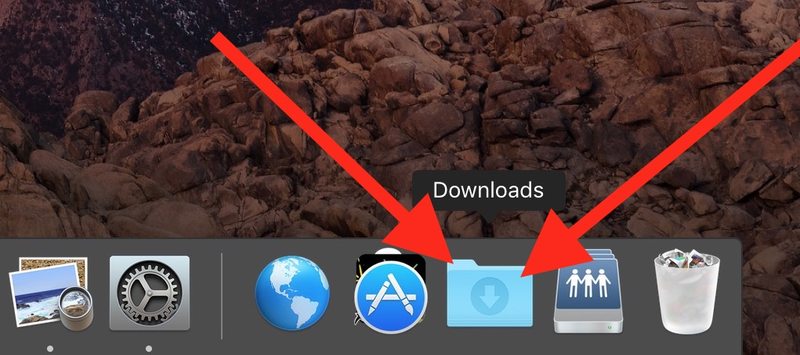
这适用于通过 AirDrop 传输到 Mac 的所有文件类型,无论它们是什么,无论是电影、照片、Word 文档、文本、演示文稿、PDF 文件、图像,您可以命名,来自 AirDrop 的所有文件都进入 ~/下载文件夹。
AirDrop 文件在 iPhone、iPad 上的去向
使用 AirDrop 将文件和图片移动到 iPhone、iPad 和 iPod touch 也非常简单且易于访问 来自控制中心 以及照片应用和共享功能。由于 iOS 没有正式的用户可访问文件系统,因此 AirDropped 文件将根据传输的文件类型转到不同的位置。这听起来可能有点令人困惑,因为在 iOS 中没有用于存放 AirDrop 文件的中央位置,但它呈现给用户的方式非常简单。
AirDrop 照片、视频、图像和电影在 iOS 中的保存位置
通过 AirDrop 传输到 iPhone 或 iPad 的照片和视频将出现在“照片”应用和您的相机胶卷中。
![]() 其他 AirDrop 文件类型在 iOS 中的位置
其他 AirDrop 文件类型在 iOS 中的位置
其他文件,如 PDF、doc 文件、文本等,将在 iPhone 或 iPad 上显示一个带有不同选项的小菜单,用于打开和存储已空投的文件。
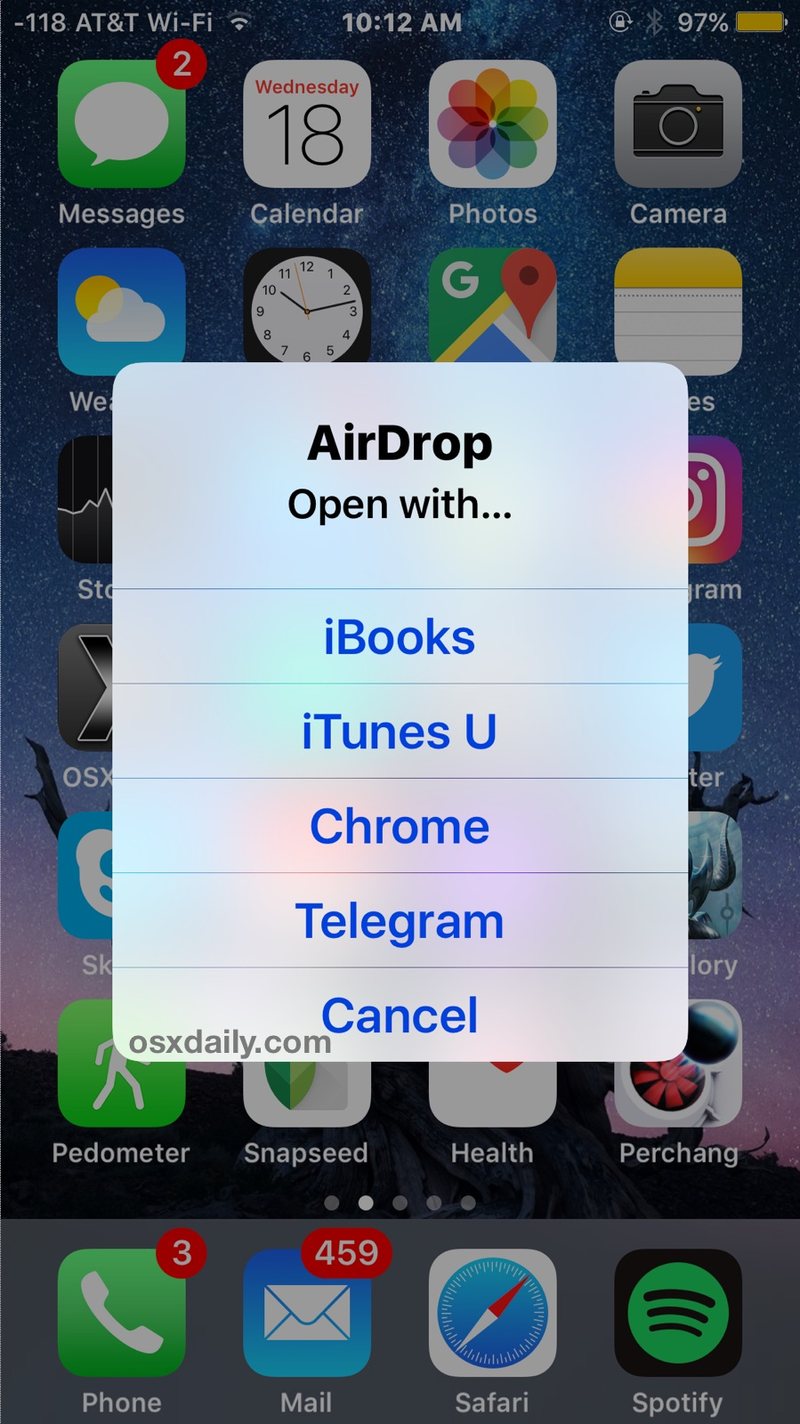
将 AirDrop 文件发送到 iOS 设备后,您只需选择一个应用程序打开它,然后文件将被复制并可供该应用程序使用。如果文件是 PDF 或类似文件,iBooks 可能是存放它的最佳位置,而其他文件最好存储在 DropBox 或其他模拟文件系统访问的类似应用程序中。也许将来 iOS 中的 AirDrop 将允许存储 iCloud Drive 中收到的文件?
![]()
由于 iOS 处理 AirDrop 文件的方式,一些用户可能会认为它实际上无法正常工作(顺便说一句,如果您确实对该功能有疑问,我们在 在此处解决 AirDrop 在 iOS 中不工作的问题 和 如果 AirDrop 根本没有出现在 iOS 中)。请记住,对于照片、视频、电影和图像,它们默认进入照片应用程序,而其他文件类型将显示弹出菜单以显示用户选择将文件发送到的位置。
